Co można usunąć z dysku C? Oczyszczanie dysku C: Wskazówki
Prawdopodobnie nikt nie musi wyjaśniać, że w procesie pracy z komputerem partycja systemowa jest stale wypełniona śmieciami. W końcu system ostrzega, że napęd systemu C jest pełny. To, co można usunąć z tej sekcji, nie wszyscy nowicjusze wiedzą, a bezmyślna interwencja może wiązać się z tak trudnymi problemami, że przestaną działać nie tylko programy, ale także system operacyjny. Ponadto oferowana jest szczegółowa analiza komponentów, które można całkowicie wyeliminować bezboleśnie dla systemu Windows i aplikacji użytkownika lub innych typów danych w partycji systemowej.
Co jest przechowywane na dysku C?
Zacznijmy od tego, jakie obiekty znajdują się w partycji systemowej. Główny katalog to Windows. Zawiera pliki zainstalowanego systemu operacyjnego. Oczywistym jest, że nie można go usunąć (w rzeczywistości sam system nie pozwoli na to w żadnych okolicznościach, nawet jeśli jesteś administratorem trzy razy).
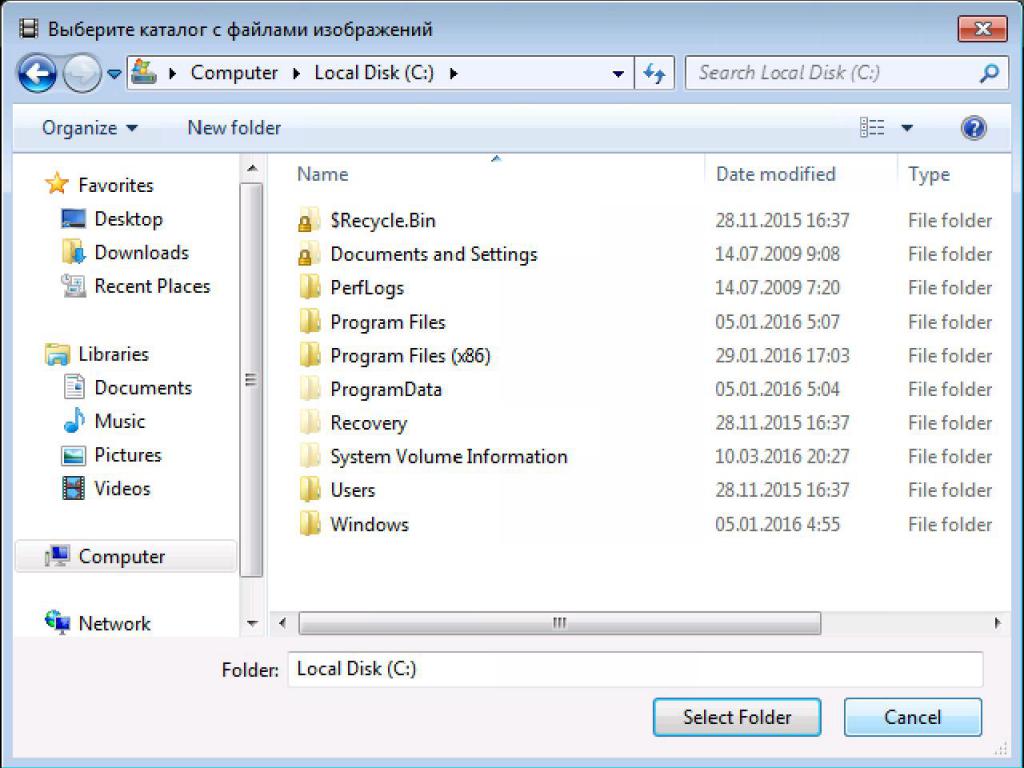
Dwa foldery, ProgramData i Pliki programów zawierają informacje o zainstalowanych programach. Możesz usuwać komponenty w nich wbudowane, tylko jeśli niektóre aplikacje nie zostały całkowicie odinstalowane. Jeśli pozbędziesz się całkowicie folderów, prawie wszystkie aplikacje użytkownika przestaną działać.
Katalog rozruchowy (ukryty) zawiera informacje o uruchomieniu systemu. Tego, jak już wiadomo, nie można również dotknąć.
Wreszcie folder Użytkownicy jest odpowiedzialny za ustawianie i przechowywanie danych wszystkich użytkowników zarejestrowanych w systemie. Częściowe czyszczenie tego katalogu jest możliwe. Zatrzymajmy się na tym osobno.
I to nie była mowa o plikach kopii zapasowych. Więc co mogę usunąć z dysku C? Gdziekolwiek spojrzysz, solidne zakazy. Wydaje się tak tylko na pierwszy rzut oka. W rzeczywistości w dziale systemowym można zrobić wiele rzeczy, które można usunąć bez obawy o konsekwencje.
Wyczyść dysk C :, aby się go pozbyć?
Zacznijmy od najprostszego. Jeśli system nagle zgłasza, że na dysku C nie ma wolnego miejsca, najpierw sprawdź status "Kosza".
Jeśli ktoś nie wie, kiedy umieszczane są w nim odległe obiekty, nie znikają one z dysku twardego, ale są przechowywane w specjalnie do tego przeznaczonym miejscu. Czyszczenie "Kosza", jeśli jest pełne, zwolni dodatkowe miejsce na partycji systemowej (jeśli jest tam partycja wirtualna, a także na niej, pod warunkiem, że zostały z niej usunięte pliki i foldery, ponieważ jest ich tyle w systemie, są sekcje).
System czyszczenia
W systemach operacyjnych Windows istnieje raczej potężne narzędzie do usuwania niepotrzebnych komponentów. Dysk C można usunąć, klikając odpowiedni przycisk na zakładce ogólnej w sekcji właściwości wybranej sekcji.
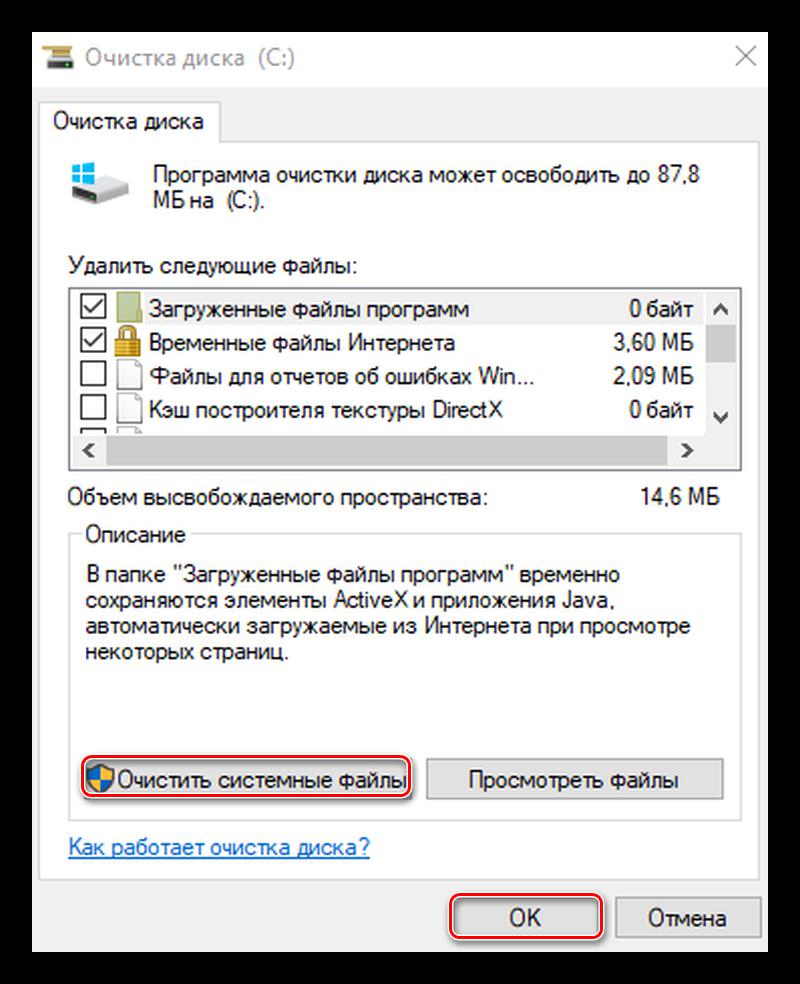
Najpierw to narzędzie sprawdzi, a następnie poda listę wszystkich elementów, których możesz się pozbyć. Zaznacz wszystko, co jest, i ustaw początek procesu za pomocą przycisku do czyszczenia plików systemowych. Nic w tym złego, ponieważ krytyczne składniki samego systemu operacyjnego nie zostaną usunięte.
Aktualizacje
Jeśli lista będzie zawierać pobrane pliki aktualizacji, wyczyść dysk C ze wskazaniem i usuń je, ponieważ pobrane aktualizacje po ich integracji z systemem zwykle nie znikają. Pozbycie się ich ręcznie jest dość kłopotliwe.
Tymczasowe pliki systemowe
Teraz kolejna kwestia związana z ustawieniami systemu Windows. Zakładamy, że nadal trzeba zwolnić miejsce na dysku C. Co usunąć? Czas pozbyć się tak zwanych plików tymczasowych, które są przechowywane w Foldery tymczasowe ponieważ wbudowane narzędzie systemowe nie usuwa ich.
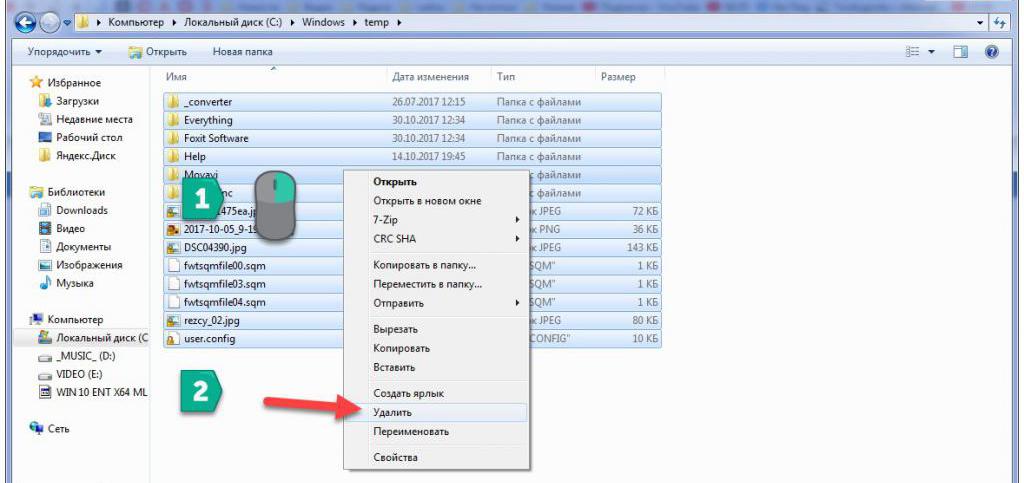
Aby nie szukać tych katalogów przez długi czas, w zwykłym "Explorerze" ustaw wyszukiwanie według kryterium% Temp%. Symbole procentowe są używane tylko dlatego, że foldery mogą być ukryte i niedostępne do oglądania w trybie normalnym. Po ich znalezieniu całkowicie wyczyść ich zawartość.
Dokumenty użytkownika
Teraz, w kwestii tego, co można usunąć z dysku C, rozważ jeden z najważniejszych momentów. Folder "My Documents" znajduje się również na partycji systemowej, a wielu użytkowników całkowicie zapomina o tym, co zostało tam zapisane. Niektóre programy domyślnie mogą zapisywać, powiedzmy, zdjęcia, muzykę lub wideo w odpowiednich katalogach katalogu użytkownika.
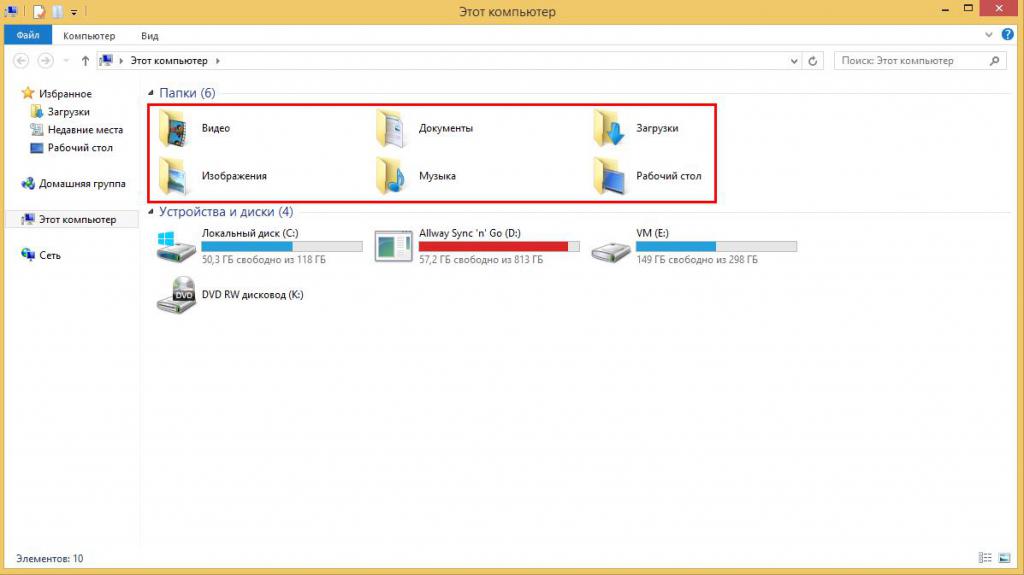
Sprawdź zawartość każdego podfolderu i, w razie potrzeby, pozbyć się niepotrzebnych plików (zdjęcia, muzyka i filmy mogą zajmować sporo miejsca). Nie zapomnij o katalogu Downloads. Domyślnie system, że ci sami klienci torrenta zapisują pobraną zawartość dokładnie tam. W ten sposób zwolnisz miejsce na partycji systemowej, szczególnie jeśli weźmiesz pod uwagę, że po zainstalowaniu programów wiele dystrybucji instalacyjnych jest wyraźnie niepotrzebnych. Jeśli nadal będą potrzebne w przyszłości, przenieś je do partycji logicznej lub nośnika wymiennego.
Rzadko używane programy
Co mogę jeszcze usunąć z dysku C? Programy, których używasz rzadko lub nie używasz ich w codziennej pracy. Ponadto niektóre aplikacje mają właściwość do zainstalowania w systemie bez wiedzy użytkownika i zajmowania miejsca na dysku.
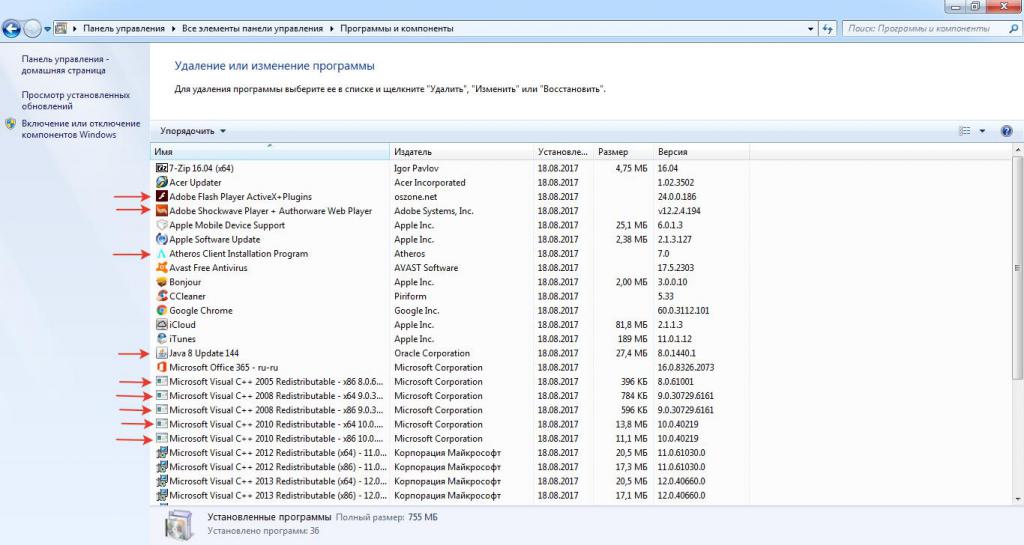
Aby rozpocząć, przejdź do programów i składników i zobacz, co jest na liście. Nie spiesz się, aby usunąć niepotrzebne aplikacje, ponieważ wbudowane deinstalatory samego systemu operacyjnego lub zainstalowane programy po wykonaniu standardowej procedury mogą pozostawić wiele śmieci. Te klucze rejestru oraz pliki i katalogi. Wszystko to będzie musiało być wyczyszczone ręcznie.
Aby tego nie zrobić, lepiej natychmiast zastosować programy takie jak iObit Uninstaller, które nie tylko odinstalowują niepotrzebne aplikacje, ale także zwalniają cię z konieczności czyszczenia "ogonów" w trybie ręcznym. Aby to zrobić, używają specjalnego trybu zaawansowanego (dogłębnego) skanowania. Ale usuwając pozostałości, nie zapomnij użyć elementu usunięcia pliku.
Kosz przeglądarki
Dysk z systemem Windows 7 lub dowolnym innym systemem można również wyczyścić, usuwając niepotrzebne śmieci, które gromadzą się w przeglądarkach internetowych, ponieważ są instalowane domyślnie na partycji systemowej. W związku z tym ich pamięć podręczna i pliki tymczasowe są tam przechowywane.
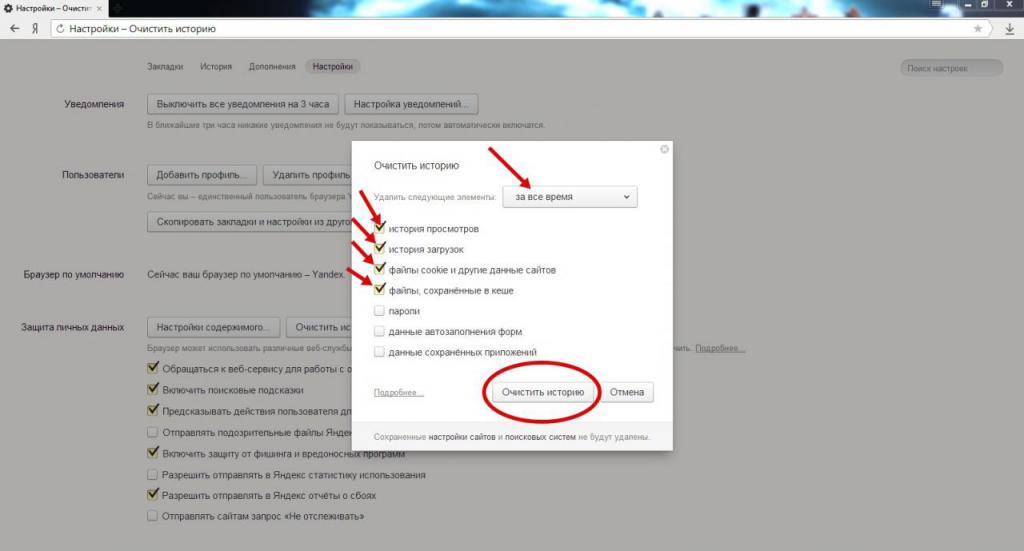
W ustawieniach dowolnej przeglądarki możesz znaleźć specjalny element do wyczyszczenia historii przeglądania, po którym pojawi się menu z prośbą o usunięcie kilku typów przedmiotów. Sprawdź wszystko, czego potrzebujesz i ustaw czyszczenie. Nawiasem mówiąc, po takiej procedurze same przeglądarki zaczną działać znacznie szybciej.
Plik strony
Na koniec podchodzimy do najważniejszych procedur. Plik stronicowania odpowiedzialny za wykorzystanie pamięci wirtualnej, gdy nie ma wystarczającej ilości pamięci operacyjnej dla programów, zajmuje przyzwoite miejsce na partycji systemowej. Jeśli to możliwe, powinno być wyłączone.
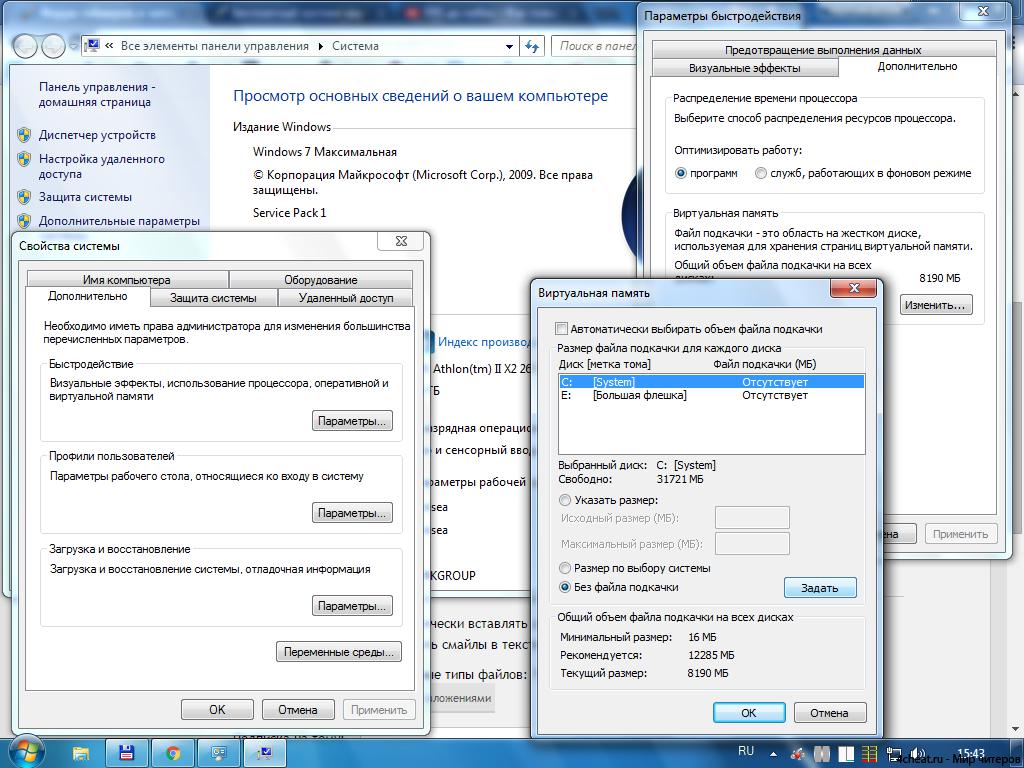
Dostęp do tych ustawień można uzyskać za pośrednictwem sekcji wydajności. Zazwyczaj parametr jest ustawiony tak, aby sam system określał jego rozmiar. Wyłącz tę opcję, a następnie spójrz przynajmniej na to, co jest oferowane pod względem wielkości. I nie pochwalaj się faktem, że w dolnej części okna zostanie określony rozmiar 1-2 GB. Właściwie podczas angażowania pamięć wirtualna przydzielona przestrzeń dyskowa może być dziesięć razy większa. Na przykład przy instalowaniu ustawień automatycznych na komputerze z 8 GB pamięci RAM, przydzielone miejsce dla partycji systemowej będzie 3-4 razy więcej. Czy rozumiesz o co chodzi? Użyj opcji "Bez pliku stronicowania", zapisz ustawienia i uruchom ponownie. Po ponownym uruchomieniu spacja zostanie automatycznie zwolniona.
Plik hibernacji
Na koniec, w kwestii tego, co można usunąć z dysku C, należy zwrócić szczególną uwagę na plik hibernacji, który odpowiada za odpowiedni tryb, który przechowuje ustawienia i parametry wszystkich aktualnie aktywnych programów w partycji systemowej. Jego rozmiar może być dość duży. Nie można go ręcznie usunąć, ale można wyłączyć sam tryb, po którym plik zostanie usunięty z systemu.
Użyj wiersza polecenia działającego jako administrator i wprowadź komendę powercfg.exe -h off. Po wykonaniu uruchom ponownie komputer i zobacz, ile miejsca jest wolne.
Dodatkowe narzędzia
Jako dodatkowe narzędzie możesz użyć narzędzi zaprojektowanych specjalnie do optymalizacji systemu, takich jak CCleaner (takich jest teraz dużo).
Oprócz czyszczenia dysku, mają specjalne moduły, które pozwalają zoptymalizować nawet rejestr. Jeśli chodzi o czyszczenie partycji systemowej, możesz ustawić jednorazową optymalizację lub pozostawić aplikację automatycznie, aby ich klienci mogli wykonywać czyszczenie w tle. Jeśli nie chcesz, aby narzędzia uruchamiały się z systemem, wyłącz automatyczne ładowanie bezpośrednio w programie lub w odpowiedniej sekcji ustawień systemu Windows. Możesz także użyć wąsko nakierowanych programów, które są przeznaczone wyłącznie do usuwania zanieczyszczeń z systemu, ale pełna opieka jest lepsza.
Wniosek
Powyżej zostały uznane za główne metody, aby pozbyć się wszystkiego, co może być dość wysoki stopień blokowania partycji systemowej. Wiele osób może mieć pytania dotyczące wyłączania pliku stronicowania i pamięci wirtualnej. Nic w tym złego. Jak pokazuje praktyka, jeśli nie korzystasz z programów o dużej wadze, takich jak AutoCAD lub profesjonalnych aplikacji do pracy z multimediami na komputerze, i pracujesz tylko z dokumentami biurowymi, system bez niego działa nie tylko normalnie, ale nawet szybciej, ponieważ po uruchomieniu programów masz bezpośredni dostęp do pamięci RAM, a nie do twardego dysku. Potwierdzają to nawet recenzje właścicieli niedrogich laptopów ze słabymi procesorami dwurdzeniowymi i dwoma gigabajtami pamięci RAM.